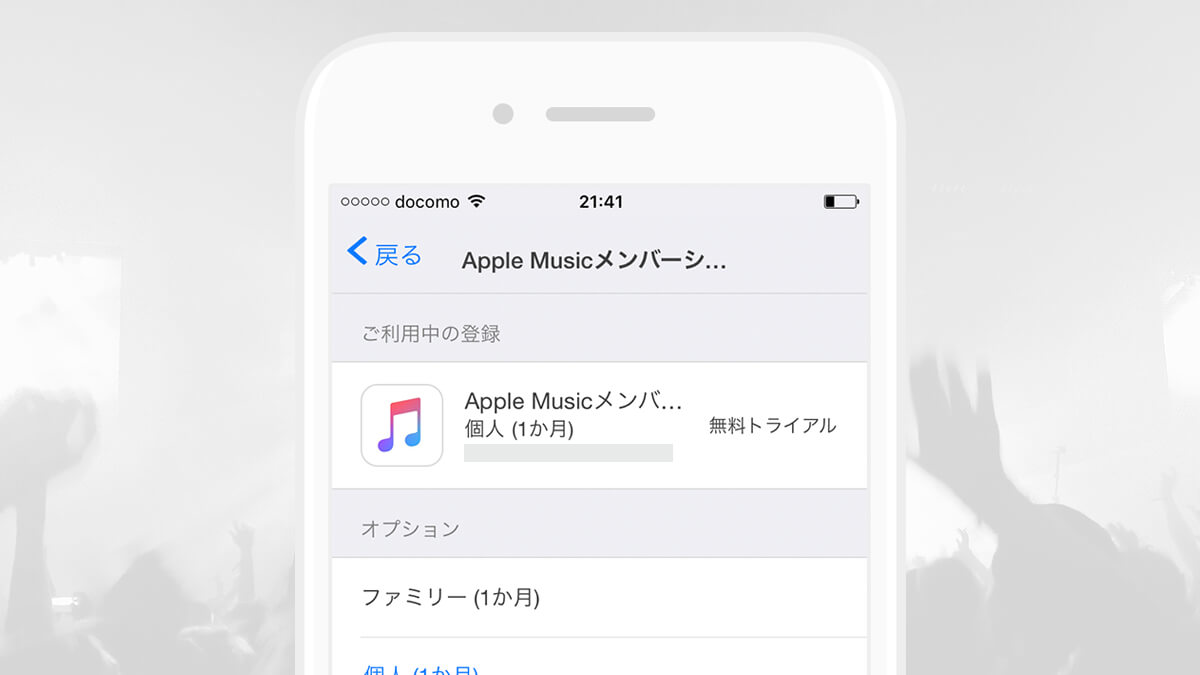数百万曲が聴き放題の、定額制音楽配信サービス「Apple Music」は、はじめの3か月間は、無料で、聞き放題 ※新規登録時のみ です。もし解約したくなった場合、どこから解約すればいいの?といった方のために、Apple Musicのメンバーシップを解約して、自動更新をオフにする方法をご紹介いたします。
まだ登録していない方(解約できることを確認した上で、使い始めようと思っている方)のために、登録方法から簡単にご紹介いたします。既に登録済みの方は、2. Apple Musicを解約、自動更新をオフにするからご確認ください。
1. Apple Musicに登録
1. ミュージックアプリを起動して、画面下部の「For You」をタップしたら、このような画面が表示されますので、「今すぐ開始」をタップしましょう。※このボタンを押したら課金されるのでは?と思っている方は、そんなことはありませんので、ご安心を。

2. プランを選択します。「個人」で問題ないかと思います。Apple IDとパスワードの入力画面が表示されたら、iTunes Storeで使っているものを入力しましょう。※もしApple IDを持っていない場合は、新規作成を行います。
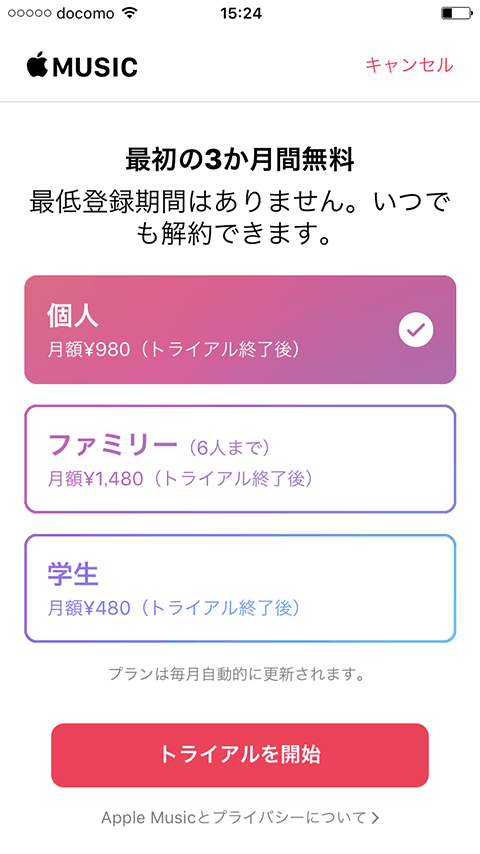
下のどちらかであれば、簡単に手続きは完了しますが、そうでない場合は、手続きが必要になります。
- クレジットカードを登録している
- ストア残高が980円以上ある(個人プランの場合)
クレジットカードの登録が難しい方は、iTunes Cardなどで、残高を上の金額以上にしておく必要があります。
3. 確認ダイアログが表示されたら「購入する」をタップします。※また、少しためらいますが、”3か月間の無料期間終了後から月額980円”ということですので、この時点では課金はされません。
4. 最後に、この斬新なUIの画面から、好きなジャンルやアーティストを選択すれば、登録は完了です。
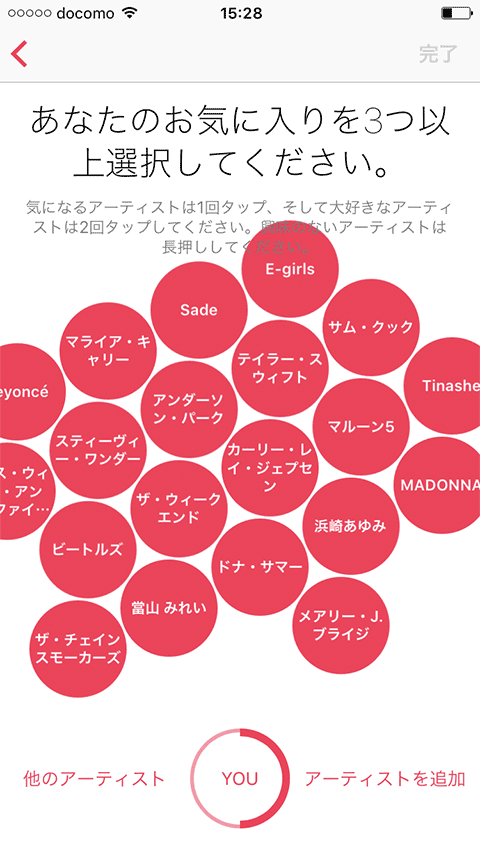
これで、Apple Musicの登録が完了です。
この時点では、”自動更新する”設定になっていますので、3か月間の無料期間終了後に、1か月分の料金が発生いたします。登録後は、3ヶ月間の無料期間ですので、一切費用はかかりません。それでは次に、Apple Musicの解約、自動更新をオフにする方法をご紹介いたします。
2. Apple Musicを解約、自動更新をオフにする
1. Apple Musicの「For You」の画面上部にある人型アイコンをタップします。
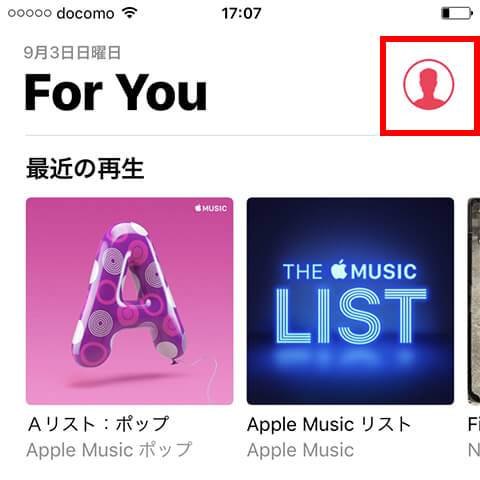
2. Apple Musicの「アカウント画面」から、「Apple IDを表示」をタップします。
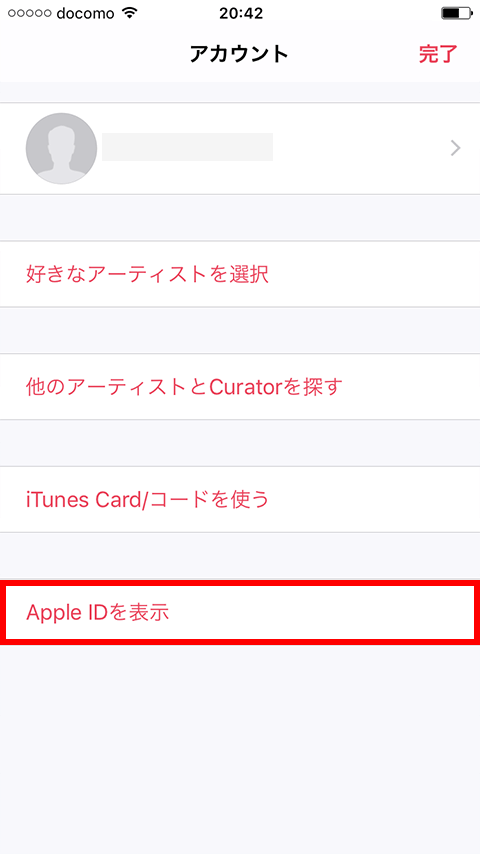
3. Apple IDのパスワードを入力し、「アカウント」画面が表示されたら、中段にある「登録」をタップします。(※若干、分かりにくいメニュー名ですよね)
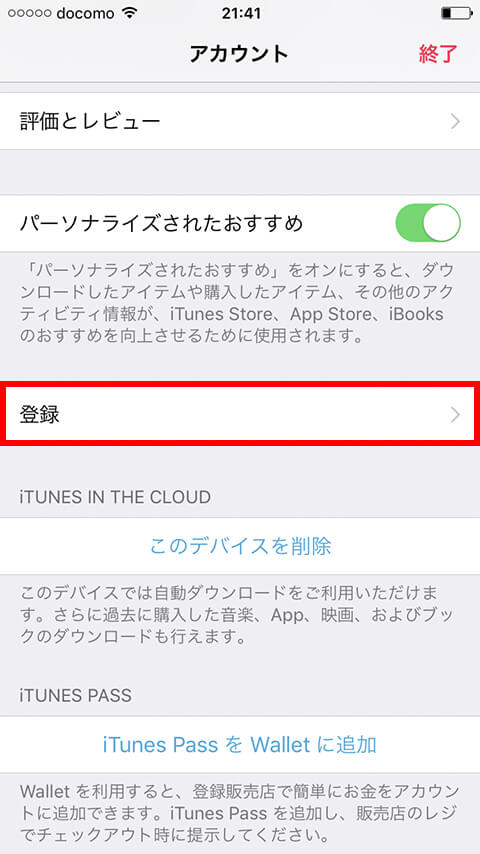
4. 「トライアルをキャンセルする(もしくは、登録をキャンセルする)」をタップします。
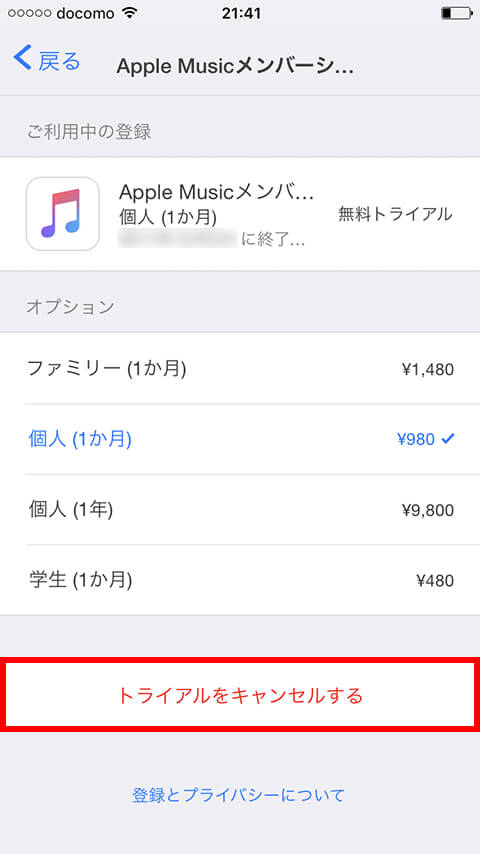
5. これで、Apple Musicのメンバーシップを解約して、”自動更新をオフ”にすることができました。無料トライアル期間中など、まだ期間が残っている場合は、画面に表示されている期間までは、引き続き、Apple Musicを楽しむことができます。
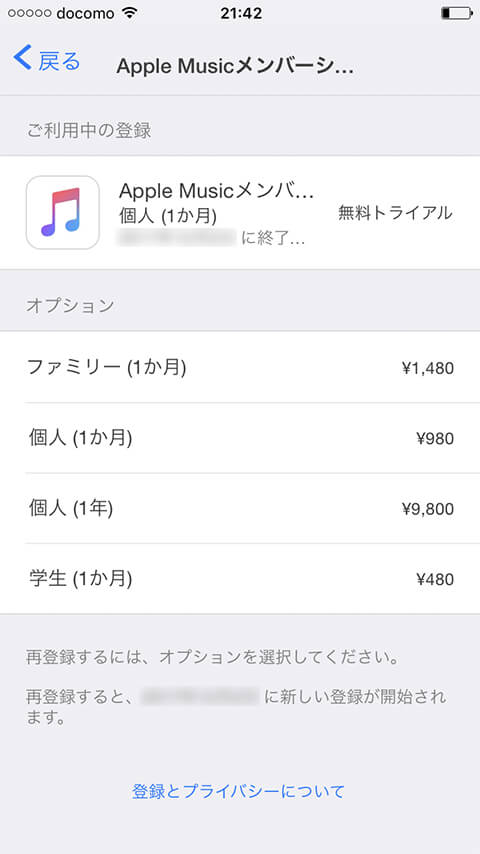
まとめ
Apple Musicのメンバーシップを解約して、自動更新をオフにする方法をご紹介いたしました。設定変更後、すぐにApple Musicが使えなくなるわけではなく、無料トライアル期間中など、まだ期間が残っている場合は、期間の最後まで楽しめる、というのは、ありがたいですね♪
ただし、、、Apple Musicは、単純に、”数百万曲が聴き放題”のサービスではなく、たくさんの”音楽を楽しむための”要素が詰まったサービスになっています。※詳しくは、こちらの記事「Apple Music – 3分で分かるはじめてガイド」を参考にしてください。3か月間で離れられることができるでしょうか?
ご紹介したように、無料トライアル期間中は、いつでも解約して自動更新をオフにすることができますので、是非、まずはApple Musicに登録して、”新しい音楽の楽しみ方”を体験してみはいかがでしょうか?
はじめてのApple Music
- 【プランを確認】Apple Music はこちら
- Apple Music – 3分で分かるはじめての使い方ガイド
- Apple Musicで音楽をオフライン再生する方法:自動ダウンロードも可能
- Apple Musicを解約 – 自動更新をオフにする方法